こんにちは。
動画編集ソフトのMiniTool MovieMakerを使用しましたので使用感想、使い方、ダウンロード、インストール方法などを記載しました。
MiniTool MovieMakerは使いやすくて高機能な動画編集ソフトウェアです。この記事ではMiniTool MovieMakerの特徴と使い方についてご紹介します。

MiniTool MovieMakerはシンプルで使いやすくて高機能な動画編集ソフトウェア。
MiniTool MovieMakerの特徴
MovieMakerはシンプルなインターフェースと豊富な編集機能により、初心者から上級者まで幅広いユーザーに適しています。ビデオに効果を追加し、音声を編集してクリエイティブなプロジェクトを作成するための優れたツールです。
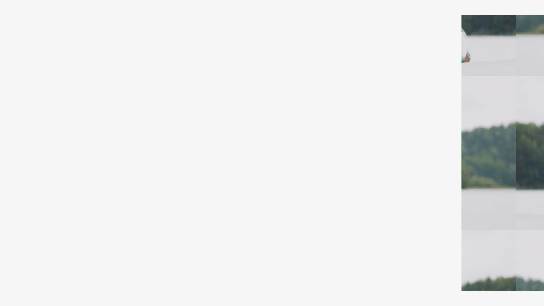
- インターフェースの使いやすさ: MiniTool MovieMakerはシンプルながら直感的なインターフェースを備えています。初心者でも簡単に使い始めることができます。メインウィンドウは、ビデオトラック、音声トラック、トランジション、効果、テキストなどの基本的な編集機能が配置されており、編集プロジェクトをスムーズに進めることができます。
- 豊富な編集機能: MiniTool MovieMakerにはビデオ編集に必要な多くの機能が搭載されています。ビデオクリップのカット、トリミング、分割、回転、速度調整などの基本的な操作から、トランジションやフィルターの追加、音声の編集、テキストや字幕の追加まで、幅広い編集オプションが利用可能です。
- ビデオ効果の追加: MiniTool MovieMakerはビデオに効果を追加するための機能も提供しています。フィルター、オーバーレイ、モーションエフェクト、トランジションなどを使用して、ビデオに鮮やかさや魅力を与えることができます。また、クリエイティブなタイトルや字幕を追加することも可能です。
- 音声編集の機能: MiniTool MovieMakerはビデオに音声を追加・編集するためのツールも提供しています。音声トラックに音楽や録音した音声を追加したり、音量を調整したりすることができます。さらに、ビデオ内の音声を抽出して編集することも可能です。
- 出力の柔軟性: MiniTool MovieMakerは完成したビデオをさまざまな形式で出力する柔軟性も備えています。一般的なビデオ形式やモバイルデバイス向けの形式、YouTubeやFacebookなどのオンラインプラットフォーム向けの形式を選択できます。また、出力の品質や解像度も調整できます。
🥐ダウンロード インストール🥐
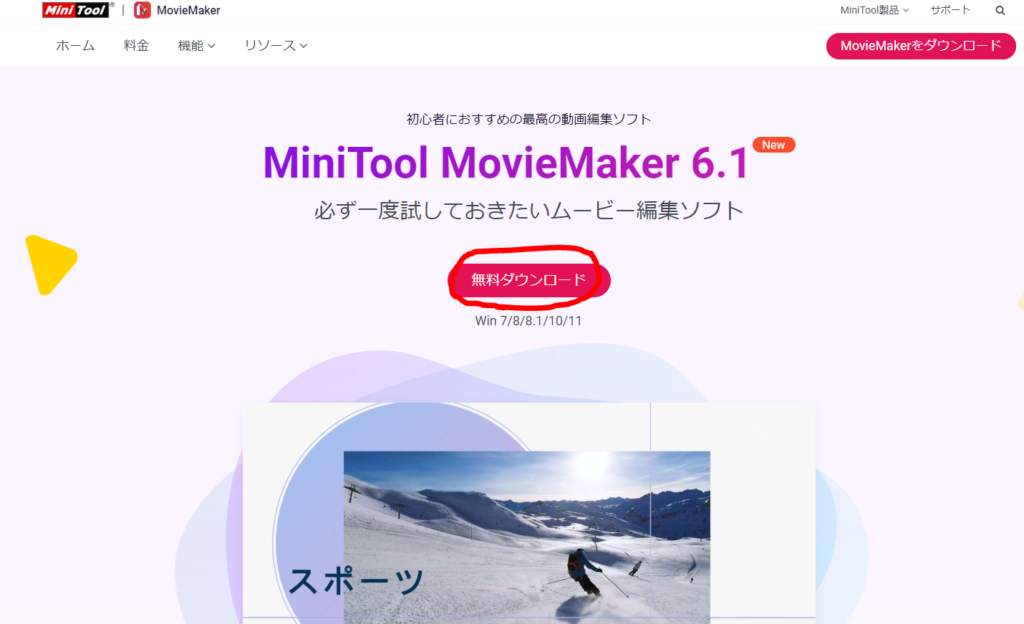
↑MiniTool MovieMaker公式サイトの画像赤丸の【無料ダウンロード】のところから無料でダウンロードできます。
最初は無料からダウンロードして使ってみて、物足りなかったら有料ライセンスにしたほうが良いと思います。(無料版だと2分以内、3本の動画しかExportできないが有料版だとそれ以上の動画をExportできます)

最初は無料で使用してみて物足りなかったら有料ライセンスにしたほうが良いと思います。
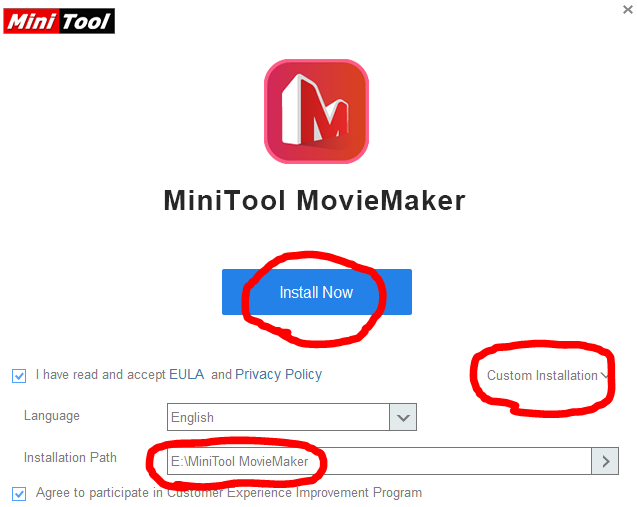
↑無料でダウンロードしたファイルを開くとセットアップに進んでいくので、保存したいフォルダーを選択してプライバシーポリシーを読んでチェックを入れたら【Install Now】を選択します。
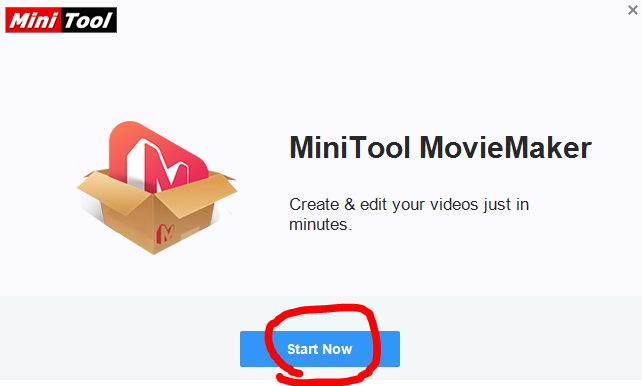
↑この画面になったらインストール完了です。【Start Now】をクリックしてMiniTool MovieMaker起動してみましょう。
🥐編集したい動画、写真、音楽を追加する🥐
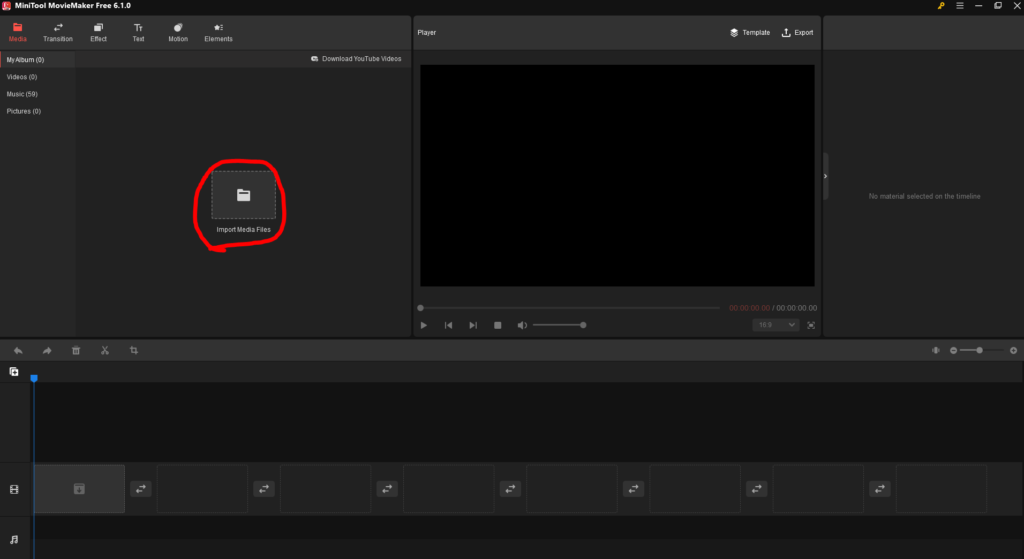
↑この画面がMiniTool MovieMakerのメイン編集画面です。画像赤丸のところをクリックで動画、画像、音楽ファイルを選択して編集できます。

まずは編集したい動画や画像ファイルを選択します。
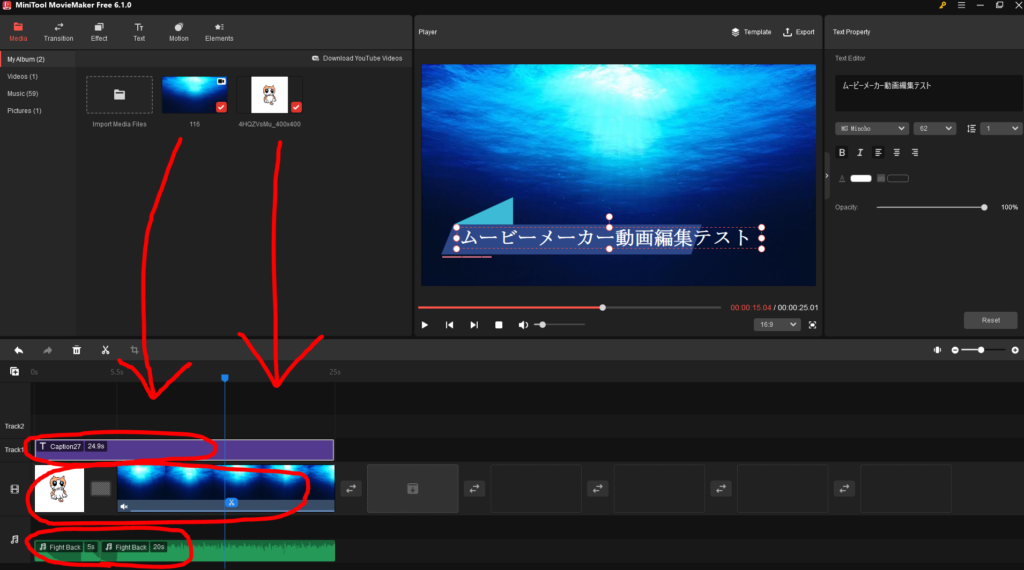
↑画像の赤丸のところに動画や画像や音楽ファイルを追加して編集します。テキストも入れられます。

動画や画像や音楽ファイルにテキストなどを入れたりして自分の編集したいようにしていきます。
🥐文章を動画に入れる🥐
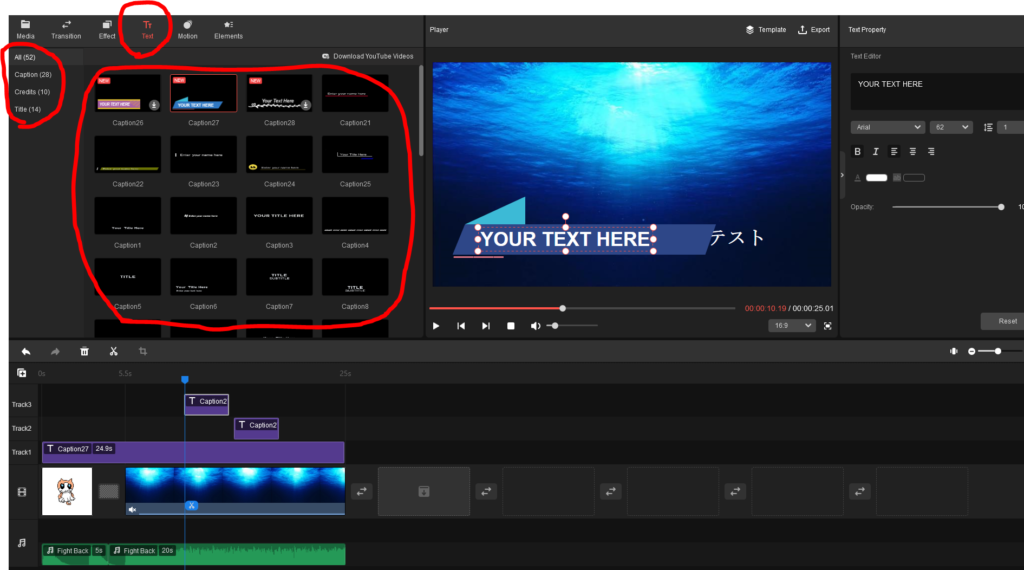
↑動画に文章を入れたい場合は、画像赤丸のテキストを選択すると好きな文体の文章を入れられます。
書体も様々な書体があり、明朝体ももちろんあります。
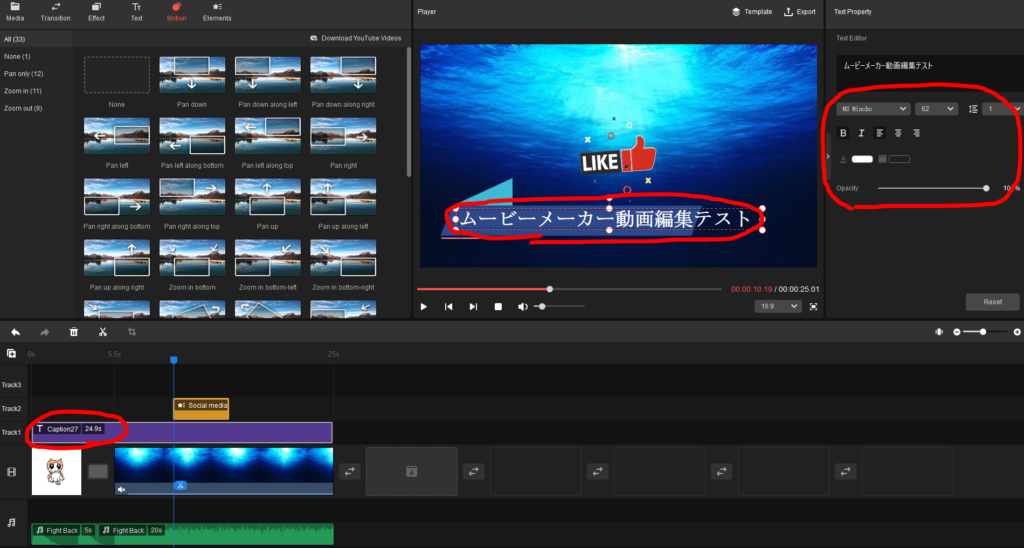
↑画像赤丸のところをクリックで文章の大きさサイズ、位置、書体、色、背景など文章を好きなように変えられます。

動画に入れる文章は書体や文章サイズ、位置、色、背景など自分の好きなように変更可能。
トラックを削除したいとき
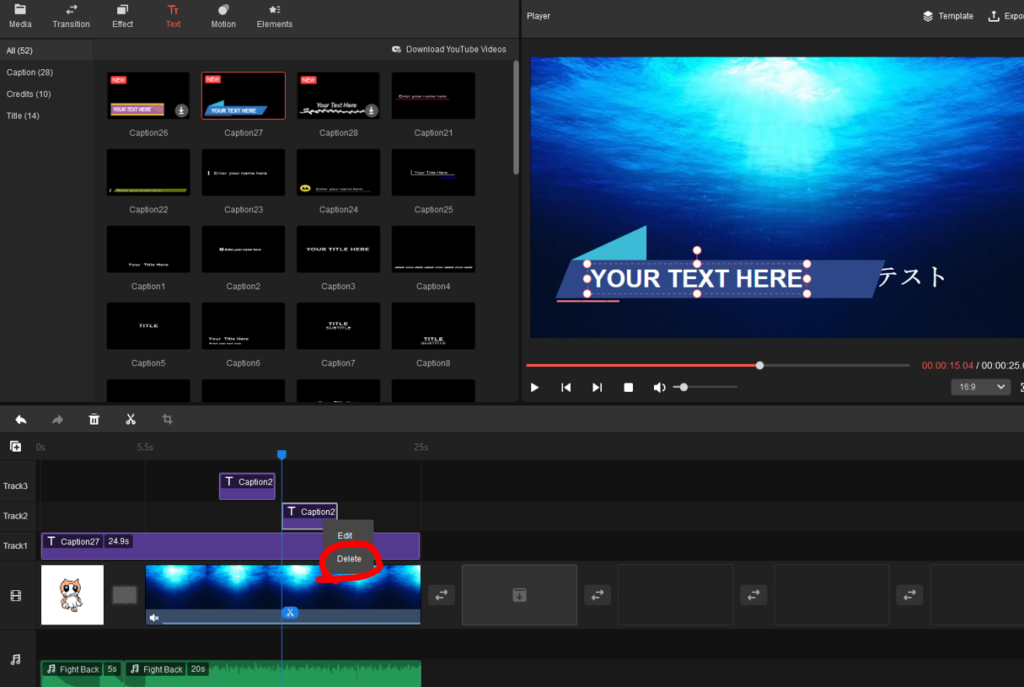
↑トラックを削除するときはトラックの上で右クリックDeleteを選ぶと削除可能。
🥐動画のカットとカットをつなぐ効果(エフェクト)追加🥐
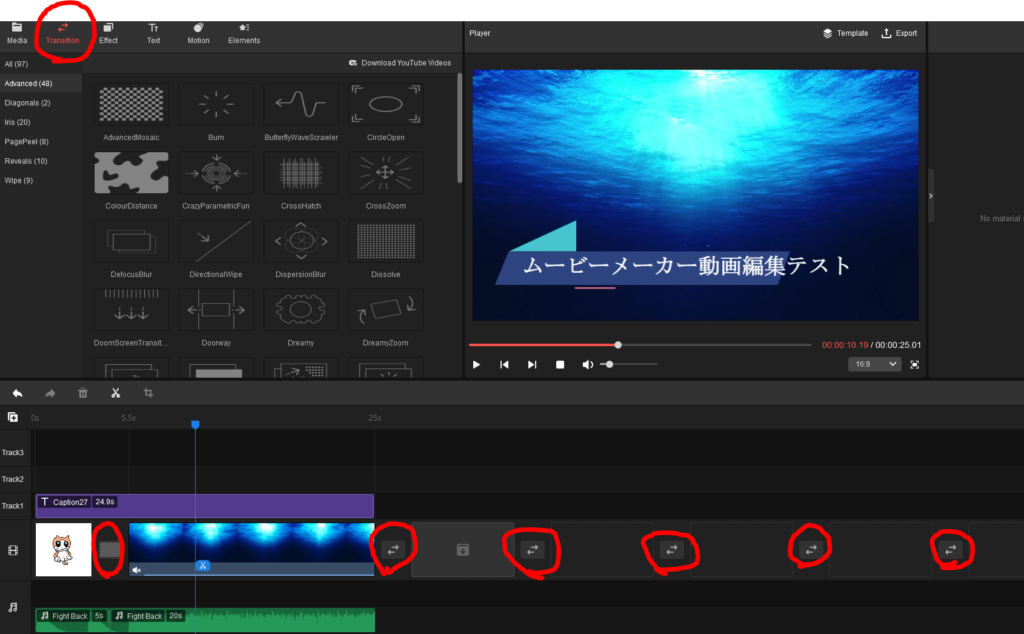
↑動画と動画の間、画像と動画の間とかにはトランジションも入れることができてプリセットで様々なトランジションがあります。(トランジションとは、動画のカットとカットをつなぐ効果(エフェクト)のことです)
🥐スタンプ挿入🥐
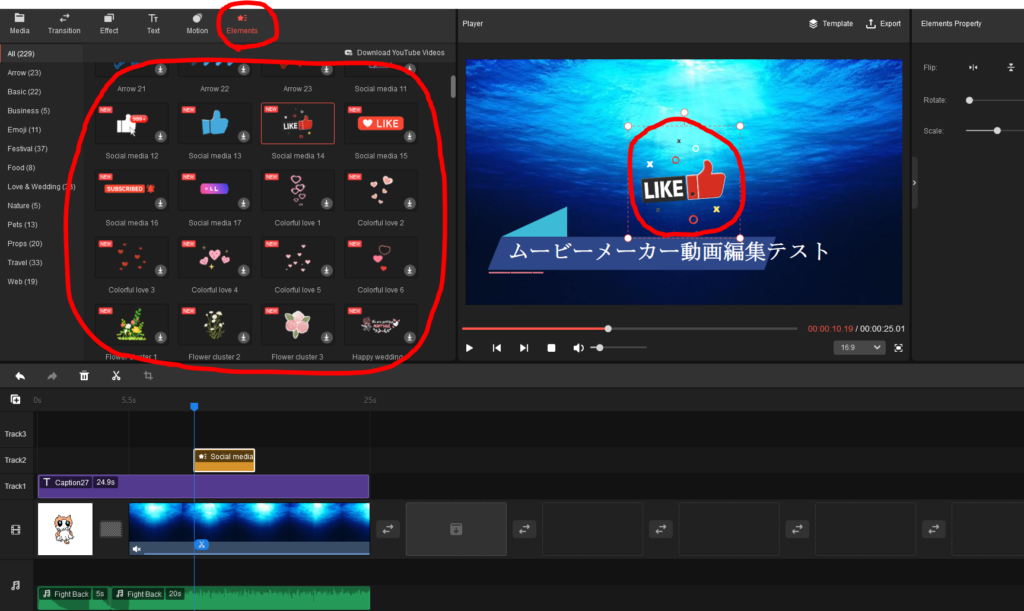
↑動画にスタンプも入れられます。画像赤丸のElementsから好きなスタンプを選択して動画に付けられます。

イイネやHappy Birthday、クリスマスや動物のスタンプなど様々なスタンプあります。
🥐動画編集が終わったらExport🥐
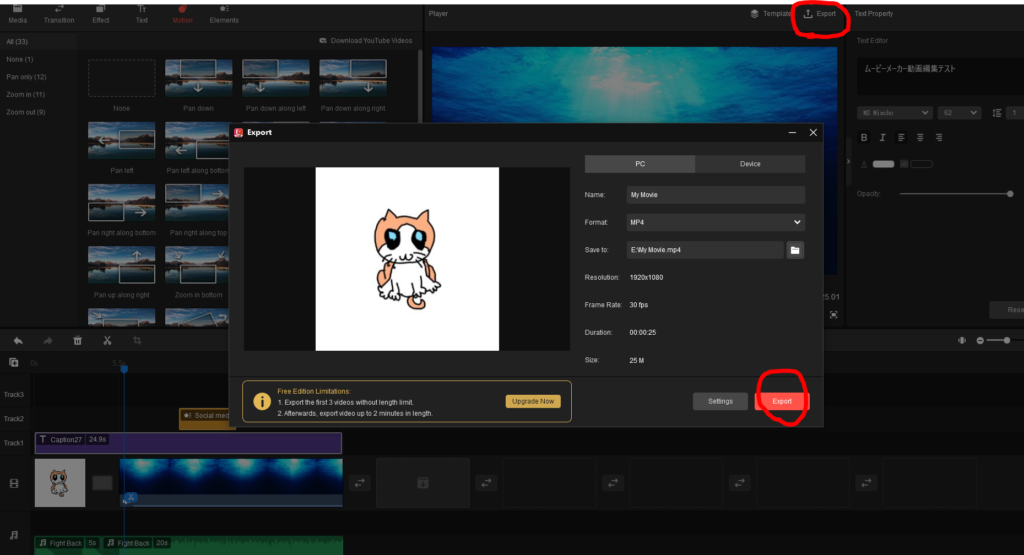
↑動画が完成したら画像赤丸の【Export】をクリックで編集した動画を作れます。
🥐有料版の料金🥐
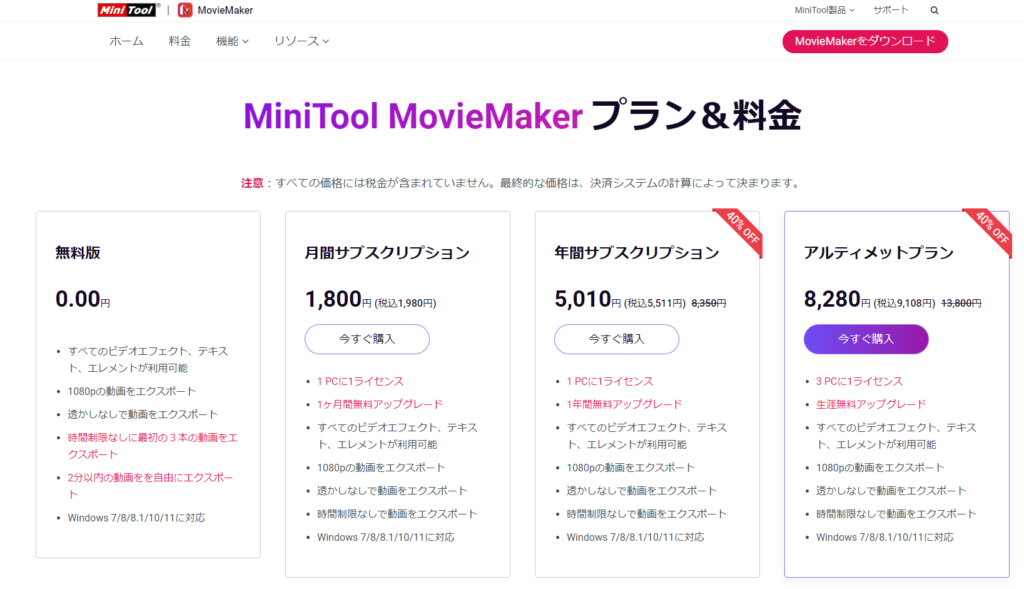
↑無料版だと2分以内、3本の動画しかExportできませんが、有料版だとそれ以上の動画をExportできます。
MiniTool 返金ポリシーもあり、年間請求製品および/または永続ライセンス製品の場合、返金リクエストは購入日から30日以内に送信。月間請求製品の場合、返金リクエストは購入日から7日以内に送信で、返金リクエストが可能。

返金ポリシー内なら返金も可能。
🥐MiniTool MovieMaker使用した感想🥐
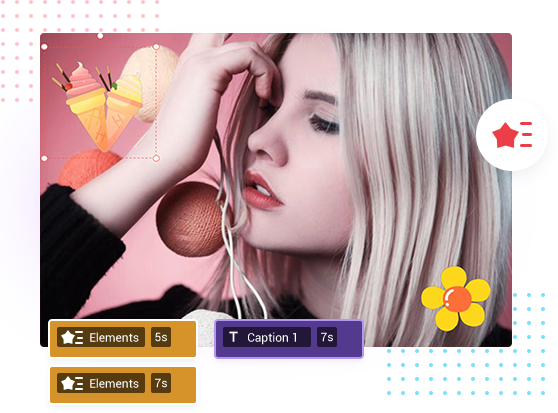
MiniTool MovieMaker使用した感想はシンプルかつ基本的な動画編集でできることがそろっている動画編集ソフトで、テンプレート素材や音楽やオープニング素材も使えて、使いやすく、機能豊富なビデオエディターだと思った。
MiniTool MovieMakerは難しい機能はなく初心者でも簡単、シンプルに使えるインターフェースでとにかく使いやすく、直感的にマウスで画面上をクリックで使えるのがメリットな簡単ムービーメーカーソフトだ。
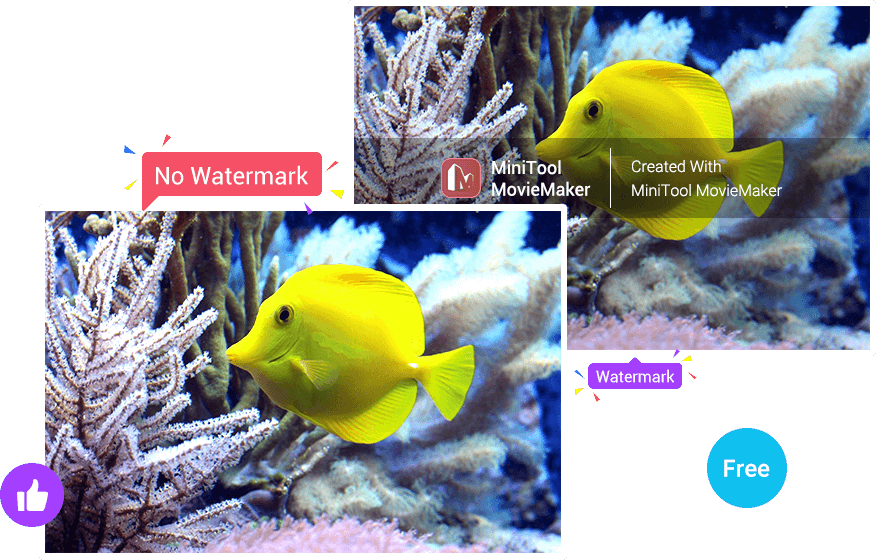
さらに豊富なテンプレートもありテンプレートに動画や画像を差し込むだけでも本格的な動画が作れて、テキストやトランジションなども豊富にテンプレートが備わっている。
シンプルなインターフェースと豊富な編集機能により、初心者から上級者まで幅広いユーザーに適しています。ビデオに効果を追加し、音声を編集してクリエイティブなプロジェクトを作成するための優れたツールです。ぜひMiniTool MovieMakerを試してみてください。シンプルで使いやすい動画編集ソフトをお探しの方はMiniTool MovieMaker使用してみてはいかがでしょうか。
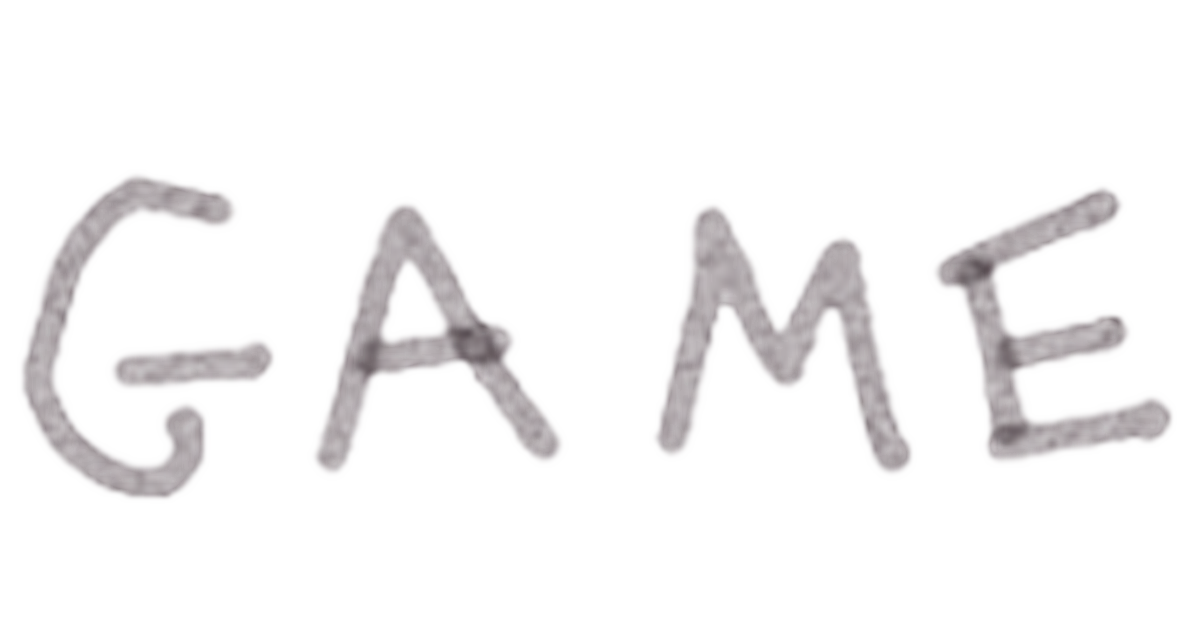

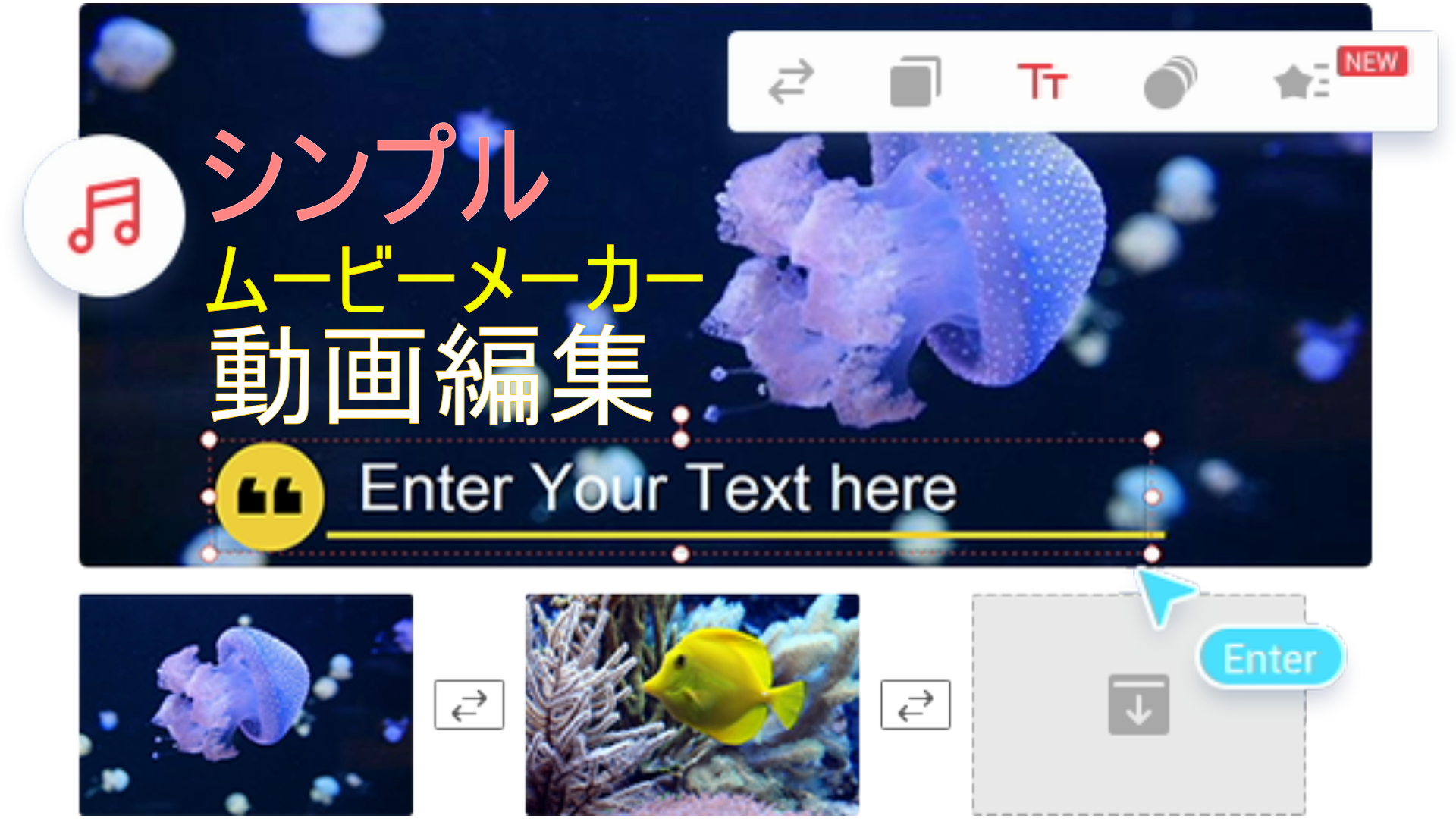


コメント